效果圖看似比較簡單,其實部分細節的制作是比較復雜的。如車身上的火焰,需要多次用濾鏡等做出輪廓,然后再調成火焰的顏色。其它的火焰也需要自己慢慢變形處理做成符合需求的。
1、打開Photoshop,創建一個新的文檔。請用黑色和紅色的組合(#160000)背景。然后用一個沒有背景的汽車的形象。對于這第一步的想法是得到汽車為我們的形象概括。要做到這一點,這是很容易。復制汽車的層創建一個新層。將它重新命名為“底圖”,并隱藏原始。轉到圖像>調整>反相。
之后去濾鏡>風格化>查找邊緣。再次重復同樣的事情,才能有另外一層,但混合模式,使用硬光。之后,您可以合并成一個這2層。

2、得到的效果。 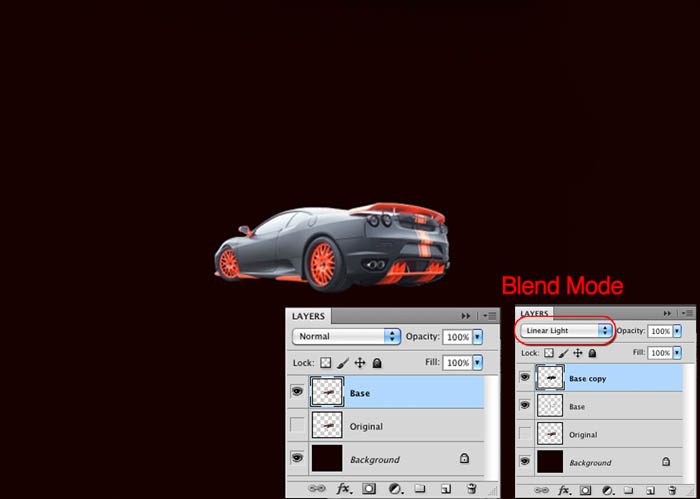
3、現在我們已經得到了汽車的輪廓,我們將不得不適用于光的效果,因此它看起來就像一個燃燒的汽車。
在同一層,我們在第1步中創建的,讓我們套用高斯模糊。轉到濾鏡>模糊>高斯模糊。該值會有所不同取決于你工作的決議。在我來說,我為半徑1.6。之后,改變混合模式為卵石。
重復層保持相同的混合模式,但是讓我們的再次應用高斯模糊,去濾鏡>模糊>高斯模糊,并使用3.6像素。重命名此層為“top”。重復層中的第一步,我們創建和合并了這一個。然后再重復第一層,并重新命名它為紅色,去圖像>調整>色相和飽和度。選擇著色,改變飽和度為100。該層的混合模式將被覆蓋。
讓我們再次重復這個黃色版本。轉到圖像>調整>色相和飽和度和色相40。照此再次創造一個橙色的版本,然后色調和飽和度使用-22。
改變后的黃色和橙色層的不透明度為50%,并把它們的文件夾內。您可以通過選擇和去圖層>圖層。然后選擇與本集團去圖層“>”矢量蒙版,然后刪除上車的車尾部分的輪廓。

4、我們的效果是相當完美的。現在,讓我們復制原始層,我們在第1步HID。選擇它,去圖像>調整>色調的飽和度。選擇著色,改變飽和度為100。在這一層的文件夾,并將其重命名車。 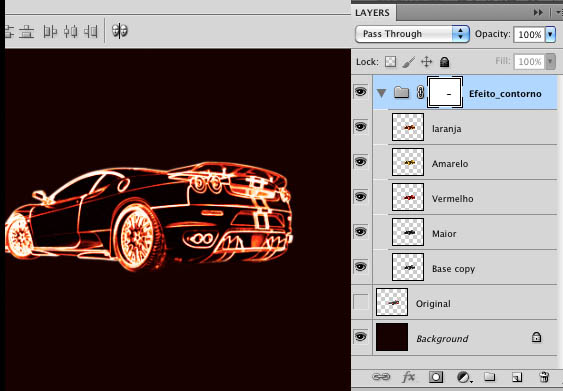
推薦設計

優秀海報設計精選集(8)海報設計2022-09-23

充滿自然光線!32平米精致裝修設計2022-08-14

親愛的圖書館 | VERSE雜誌版版式設計2022-07-11

生活,就該這麼愛!2022天海報設計2022-06-02
最新文章

5個保姆級PS摳圖教程,解photoshop教程2023-02-24

合同和試卷模糊,PS如何讓photoshop教程2023-02-14

PS極坐標的妙用photoshop教程2022-06-21

PS給數碼照片提取線稿photoshop教程2022-02-13










